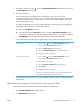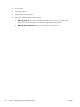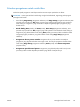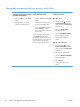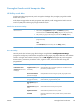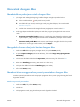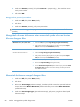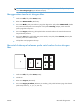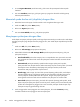HP Color LaserJet Enterprise CM4540 MFP - User Guide
Mencetak dengan Mac
Membatalkan pekerjaan cetak dengan Mac
1.
Jika tugas cetak sedang berlangsung, batalkan dengan mengikuti prosedur berikut:
a.
Tekan tombol Berhenti
pada panel kontrol produk.
b.
Dari daftar di layar sentuh, sentuh tugas cetak yang akan dihapus, lalu sentuh tombol
Batalkan Pekerjaan.
c.
Produk akan meminta Anda mengkonfirmasi penghapusan. Sentuh tombol Ya.
2.
Anda juga dapat membatalkan pekerjaan cetak dari program perangkat lunak atau antrian
cetak.
●
Program perangkat lunak: Biasanya, kotak dialog akan ditampilkan sebentar pada
layar komputer, yang memungkinkan Anda untuk membatalkan pekerjaan cetak tersebut.
●
Antrean cetak pada Mac: Buka antrean cetak dengan mengklik dua kali ikon produk
dalam Dock. Sorot tugas cetak tersebut, lalu klik Hapus.
Mengubah ukuran dan jenis kertas dengan Mac
1.
Pada menu File dalam program perangkat lunak, klik pilihan Print [Cetak].
2.
Di menu Copies & Pages [Salinan & Halaman], klik tombol Page Setup [Pengaturan
Halaman].
3.
Pilih ukuran dari daftar buka-bawah Paper Size [Ukuran Kertas], lalu klik tombol OK.
4.
Buka menu Finishing [Penuntas]. (Mac OS X 10.5 dan 10.6)
5.
Pilih jenis dari daftar buka-bawah Media-type [Jenis media].
6.
Klik tombol Print [Cetak].
Membuat dan menggunakan preset pencetakan dengan Mac
Gunakan prasetel pencetakan untuk menyimpan pengaturan driver printer yang sekarang aktif untuk
digunakan kembali.
Membuat prasetel pencetakan
1.
Pada menu File, klik pilihan Print [Cetak].
2.
Pilih driver.
3.
Pilih pengaturan cetak yang akan disimpan untuk digunakan kembali.
IDWW
Mencetak dengan Mac
67